Chụp ảnh màn hình trên các dòng điện thoại Iphone
1. Áp dụng cho các dòng điện thoại Iphone 8 trở xuống
Bước 1: Ở màn hình mà bạn muốn chụp, ấn giữ cả phím Home và nút nguồn trên điện thoại trong khoảng 1-2 giây khi màn hình nháy thông báo là thành công.
Bước 2: Mở bộ sưu tập ảnh để kiểm tra

2. Chụp màn hình trên iPhone X
Bước 1: Ở màn hình mà bạn muốn chụp, nhấn giữ nút nguồn và tăng âm lượng khoảng 1-2 giây cho tới khi màn hình nháy lên thông báo là đã thành công.
Bước 2: kiểm tra ảnh vừa chụp ở bộ sưu tập ảnh
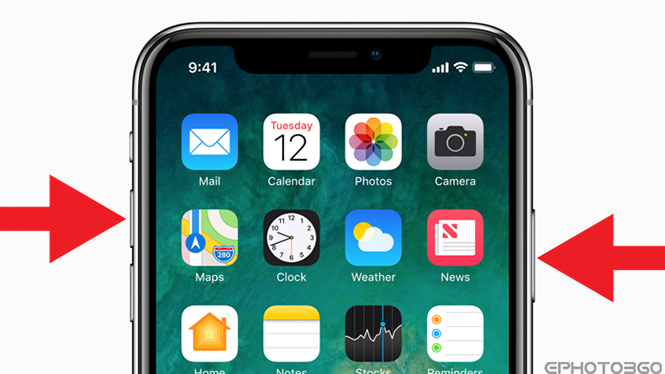
Hướng dẫn chụp màn hình điện thoại IOS mới nhất hiện nay
Cách chụp màn hình điện thoại Android
Đối với các dòng điện thoại android không có nút home vật lý
Bước 1: Tại màn hình mà bạn muốn chụp lại, nhấn giữ cùng lúc hai phím nguồn và giảm âm lượng trong khoảng 2-3 giây, đến khi màn hình nháy thông báo là đã thành công
Bước 2: Kiểm tra lại ảnh chụp màn hình vừa rồi tại bộ sưa tập
Đối với các dòng điện thoại android có nút home vật lý
Bước 1: Tại màn hình bạn muốn chụp lại, nhấn giữ cùng lúc hai phím Home, và nút nguồn khoảng 2-3 giây cho tới khi màn hình nháy thông báo là đã thành công
Bước 2: Kiểm tra lại ảnh chụp màn hình ở trong bộ sưu tập

Cách chụp màn hình điện thoại Andoid chi tiết mới nhất
Ngoài ra bạn có thể tham khảo cách chụp màn hình của một số hãng phổ biến
Chụp ảnh màn hình trên điện thoại Samsung
1. Đối với các dòng điện thoại Samsung có nút home vật lý
Bước 1: Lướt đến màn hình bạn muốn chụp, nhấn giữ cùng lúc nút Home và phím nguồn cho tới khi điện thoại thông báo là đã chụp ảnh màn hình thành công
Bước 2: Mở bộ sưu tập để kiểm tra ảnh màn hình vừa chụp

2. Đối với các dòng điện thoại Samsung không có nút home vật lý
Bước 1: Tại màn hình mà bạn muốn chụp lại, nhấn giữ cùng lúc 2 phím giảm âm lượng và phím nguồn (Đây là cách mà hầu hết các dòng điện thoại android hiện nay áp dụng)
Bước 2: Kiểm tra lại ảnh chụp màn hình tại bộ sưu tập.

Hướng dẫn chụp màn hình Samsung chuẩn xác mới nhất
Chụp ảnh màn hình trên điện thoại Xiaomi
1. Sử dụng phím cứng trên điện thoại Xiaomi
Bước 1: Nhấn giữ nút nguồn và giảm âm lượng trong khoảng 2-3 giây, tới khi màn hình nháy thông báo và điện thoại phát ra âm thanh là đã thành công.
Bước 2: Kiểm ảnh chụp màn hình vừa rồi ở trong bộ sưu tập
2. Sử dụng tùy chọn sẵn trong máy
Bước 1: Vuốt thanh thông báo từ mép trên màn hình xuống
Bước 2: Nhấn vào biểu tượng chụp màn hình ( Screenshot) để chụp ảnh màn hình
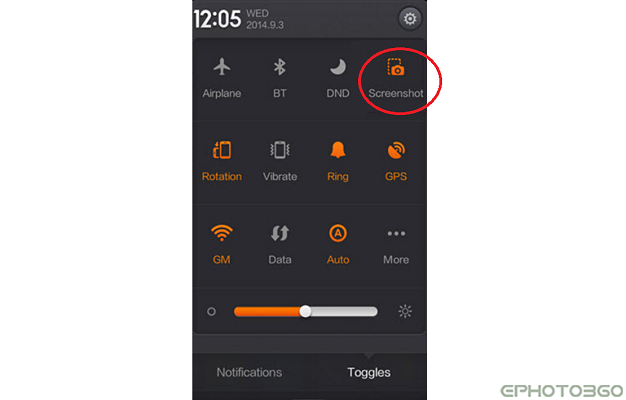
Chụp ảnh màn hình trên điện thoại Oppo
1. Sử dụng phím cứng trên điện thoại Oppo
Bước 1: Tại màn hình muốn chụp lại, nhấn giữ đồng thời phím nguồn và phím giảm âm lương trong khoảng 2-3 giây, đến khi màn hình nháy thông báo là đã thành công
Bước 2: Kiểm tra lại ảnh chụp màn hình trong bộ sưu tập
2. Vuốt 3 ngón tay trên màn hình
Bước 1: Các bạn vào Cài đặt chọn vào Cử chi & chuyển động và bật mục Ba ngón tay chụp màn hình
Bước 2: Tại màn hình bạn muốn chụp, vuốt đồng thời 3 ngón tay của bạn lên màn hình, khi màn hình nháy thông báo là đã thành công
Bước 3: Kiểm tra lại ảnh chụp màn hình trong bộ sưu tập
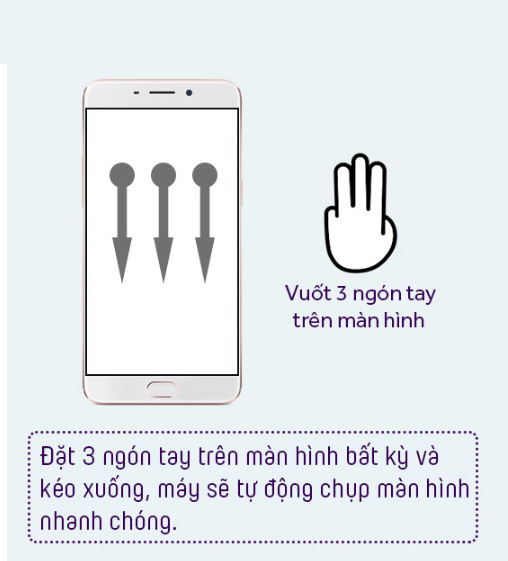
Chụp màn hình điện thoại Sony
1. Sử dụng phím nguồn và giảm âm lượng
Nhấn giữ đồng thời cả hai phím này trong khoảng 2-3s đến khi màn hình nháy thông báo là đã thành công, các bạn kiểm tra lại ảnh chụp màn hình ở trong bộ sưu tập
2. Sử dụng phím nguồn
Nhấn giữ nút nguồn 2 - 3 giây, khi có menu nhỏ hiện ra bạn chọn Take screenshot để chụp lại ảnh màn hình

Chụp ảnh màn hình điện thoại Huawei
1. Sử dụng phím vật lý
Nhấn giữ đồng thời hai phím nguồn và giảm âm lượng 2-3 giây cho tới khi màn hình nháy thông báo là đã thành công, kiểm tra lại ảnh chụp màn hình ở trong bộ sưu tập
2. Sử dụng tùy chọn sẵn trong máy
kéo thanh thông báo từ phía mép trên màn hình xuống, tìm và chọn vào biểu tượng chụp màn hình, và kiểm tra lại ảnh chụp màn hình trong bộ sưu tầm.
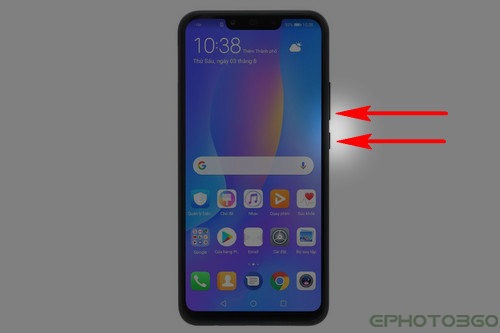
Như vậy, hầu hết các dòng điện thoại android hiện nay đều có một cách chụp ảnh màn hình chung đó là nhấn giữ đồng thời cả hai phím (phím nguồn + phím giảm âm lương) trong 2 - 3 giây cho tới khi màn hình nháy thông báo. Chúc các bạn thành công!
